著者:
Helen Garcia
作成日:
20 4月 2021
更新日:
1 J 2024

コンテンツ
ブラウザの操作中に「ブラウザがブロックされました」というメッセージが表示された場合は、コンピュータがマルウェアに感染しているため、ブラウザのブロックを解除するには一定の金額を支払う必要があります。この記事では、ブラウザのロックを無料で解除する方法を紹介します。
ステップ
方法1/3:Windowsでブラウザのブロックを解除する
 1 Windowsタスクバーを右クリックします。
1 Windowsタスクバーを右クリックします。 2 開いたメニューで、「タスクマネージャの起動」を選択します。
2 開いたメニューで、「タスクマネージャの起動」を選択します。 3 [プロセス]タブに移動し、[すべてのユーザーのプロセスを表示する]オプションをオンにします。
3 [プロセス]タブに移動し、[すべてのユーザーのプロセスを表示する]オプションをオンにします。 4 ブラウザプロセスを強調表示します。 たとえば、Google Chromeを使用している場合は、chrome.exeを強調表示します。
4 ブラウザプロセスを強調表示します。 たとえば、Google Chromeを使用している場合は、chrome.exeを強調表示します。 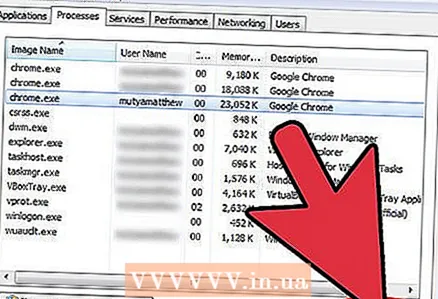 5 [プロセスの終了]をクリックします。
5 [プロセスの終了]をクリックします。 6 プロセスの完了を確認するリクエストが表示されたウィンドウで、もう一度[プロセスの終了]をクリックします。
6 プロセスの完了を確認するリクエストが表示されたウィンドウで、もう一度[プロセスの終了]をクリックします。 7 「はい」をクリックしてプロセスを完了します。 これで、ブラウザを起動して操作できます。
7 「はい」をクリックしてプロセスを完了します。 これで、ブラウザを起動して操作できます。
方法2/3:Mac OSXでブラウザをリセットする
 1 「Safari」-「Safariのリセット」をクリックします。
1 「Safari」-「Safariのリセット」をクリックします。- Firefoxを使用している場合は、[ヘルプ]-[トラブルシューティング情報]-[Firefoxのリセット]をクリックします。
 2 開いたウィンドウで、必要なオプションを選択し、[リセット]をクリックします。 ブラウザの設定はデフォルト設定に戻り、ブラウザがブロックされなくなります。
2 開いたウィンドウで、必要なオプションを選択し、[リセット]をクリックします。 ブラウザの設定はデフォルト設定に戻り、ブラウザがブロックされなくなります。
方法3/3:Mac OSXでブラウジングを強制終了する
 1 Command + Option + Escapeを同時に押します。
1 Command + Option + Escapeを同時に押します。 2 開いたウィンドウで、ブロックされているブラウザを選択し、[強制シャットダウン]をクリックします。 ブラウザのロックが解除されます。
2 開いたウィンドウで、ブロックされているブラウザを選択し、[強制シャットダウン]をクリックします。 ブラウザのロックが解除されます。
チップ
- ウイルスやマルウェアがシステムに感染するのを防ぐために、ウイルス対策とスパイウェア対策を定期的に更新してください。常にバックグラウンドで実行されるようにアンチウイルスを構成します。
- 更新されたウイルス対策およびスパイウェア対策を使用して、コンピューターをスキャンしてウイルスやマルウェアを検出します。
- マルウェアが機能するために必要な設定でJavaScriptプラグインを無効にすることで、ブラウザのブロックを解除することもできます。
警告
- ブラウザのブロックを解除するためにお金を払わないでください!それらは、犯罪目的であなたの個人情報を使用する詐欺師によって受け取られます。



